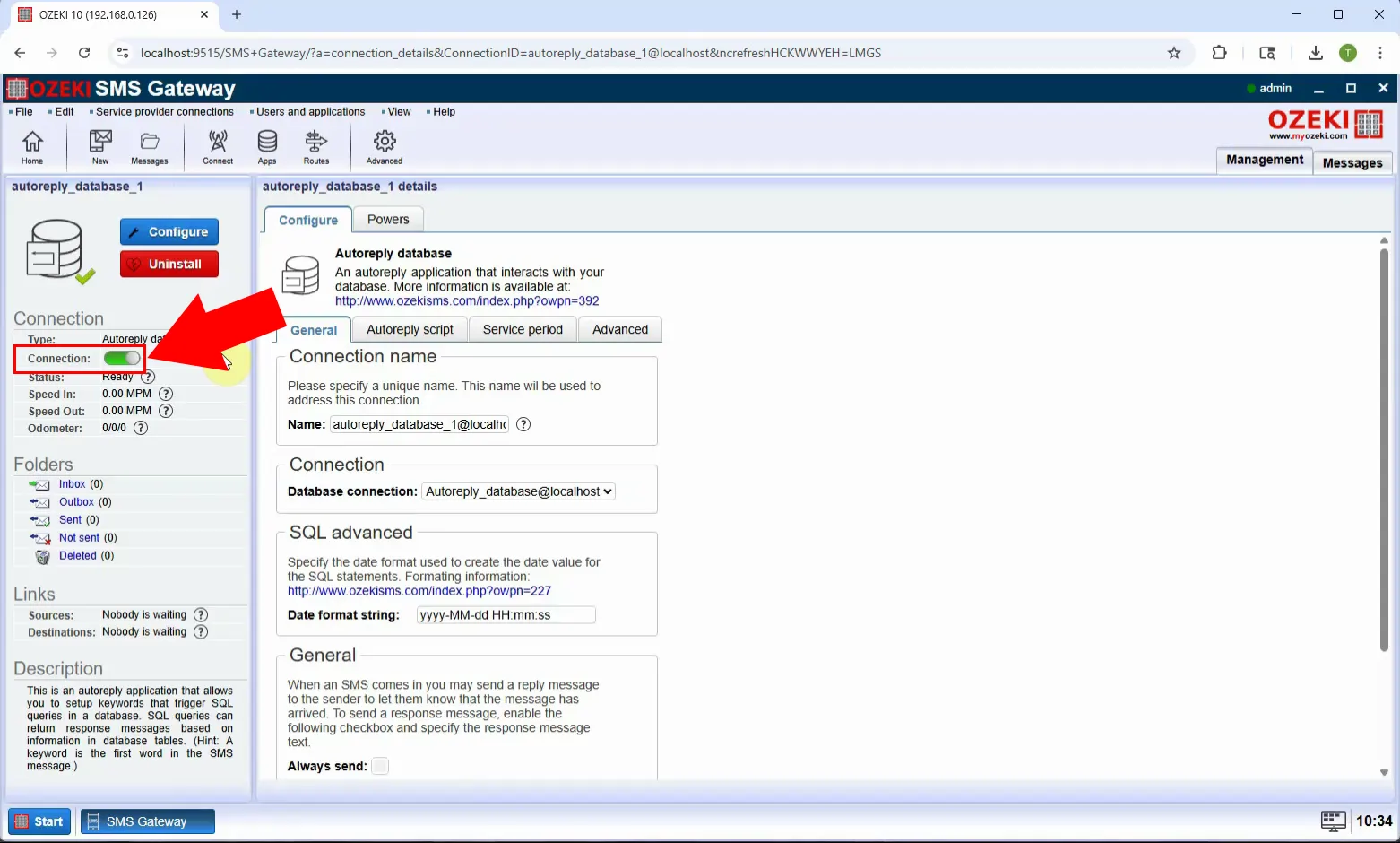Cum să instalezi un Utilizator de Baze de Date cu Răspuns Automat
Utilizatorii de Baze de Date cu Răspuns Automat sunt soluția perfectă pentru a genera orice mesaj în funcție de mesajul primit. Aceste mesaje sunt generate dintr-o bază de date. Aici vei învăța cum să instalezi și să configurezi un Utilizator de Baze de Date cu Răspuns Automat din Ozeki SMS Gateway.
Ce este Ozeki SMS Gateway?Ozeki SMS Gateway este o platformă software de înaltă performanță care îți permite să trimiți și să primești mesaje SMS folosind diverse protocoale de comunicare precum SMPP, HTTP, UCP, CIMD și multe altele. Acesta acționează ca o punte între aplicațiile tale (cum ar fi sistemele CRM, site-uri web sau baze de date) și rețelele mobile, permițând mesageria SMS automată și fiabilă.
Cum să instalezi un Utilizator de Baze de Date cu Răspuns Automat (Pași rapizi)- Deschide Panoul de Control
- Creează o nouă conexiune la baza de date
- Selectează tipul bazei de date
- Configurează și activează conexiunea la baza de date
- Accesează tabloul de bord SMS Gateway
- Instalează Utilizatorul de Baze de Date cu Răspuns Automat
- Leagă-te la conexiunea bazei de date
- Editează și activează scriptul de răspuns automat
În acest videoclip, vei învăța cum să instalezi și să configurezi un Utilizator de Baze de Date cu Răspuns Automat în Ozeki SMS Gateway. Acest utilizator răspunde automat la mesajele SMS primite pe baza datelor preluate dintr-o bază de date SQL conectată. Tutorialul îți arată cum să configurezi o conexiune la baza de date, să instalezi Utilizatorul de Baze de Date cu Răspuns Automat și să scrii interogarea SQL care generează răspunsurile. Până la finalul videoclipului, vei fi capabil să creezi un sistem inteligent de răspuns automat care răspunde dinamic la mesaje folosind conținutul bazei tale de date - ideal pentru roboți de asistență, servicii de informații sau răspunsuri automate.
Pasul 1 - Deschide Panoul de Control
Lansează Ozeki SMS Gateway și apasă pe meniul Start în partea stângă jos, apoi mergi la Panoul de Control unde poți gestiona conexiunile și setările sistemului (Figura 1).
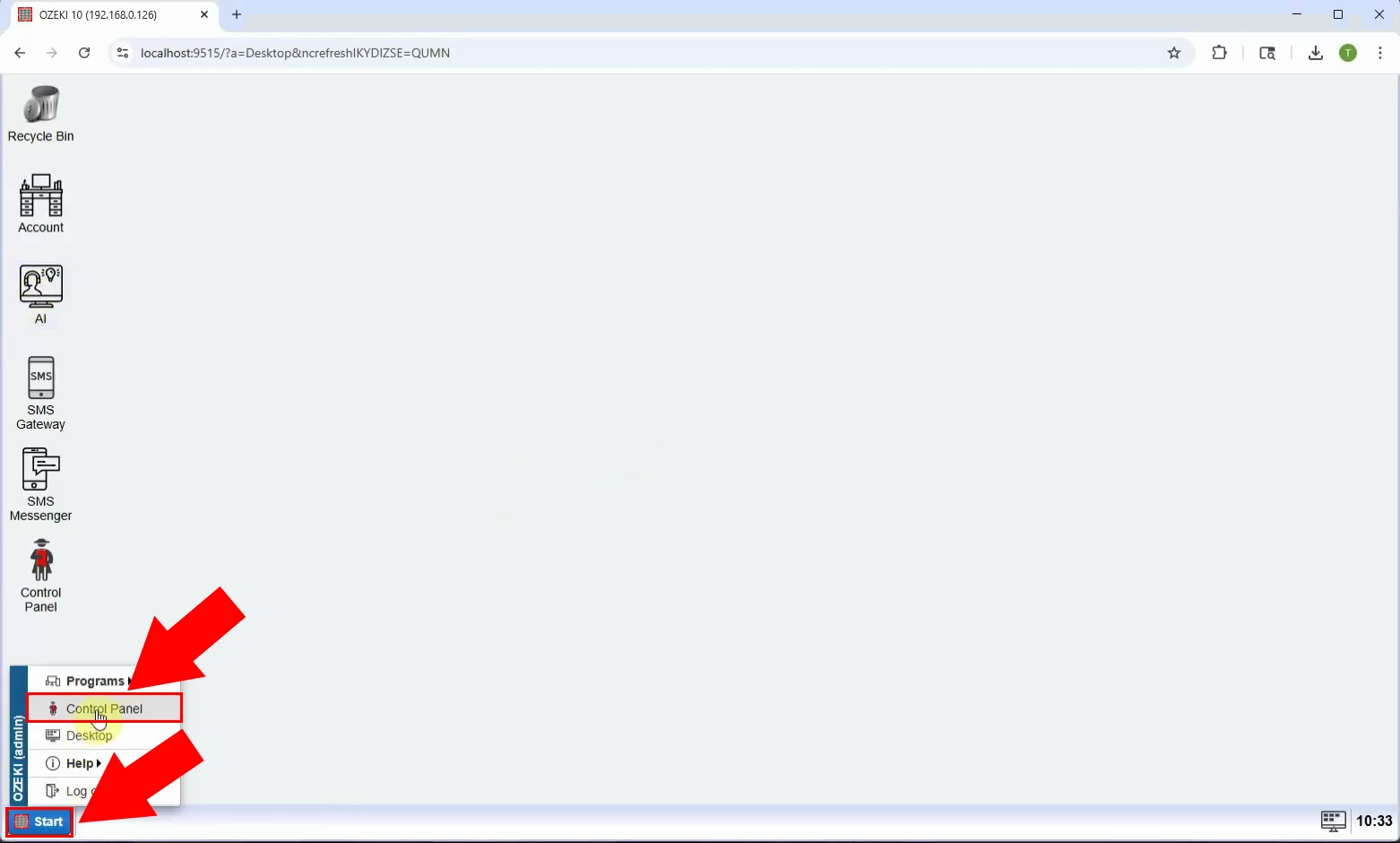
Apasă pe Create new connection, apoi apasă pe Application în partea dreaptă pentru a începe configurarea unei noi conexiuni la baza de date (Figura 2).
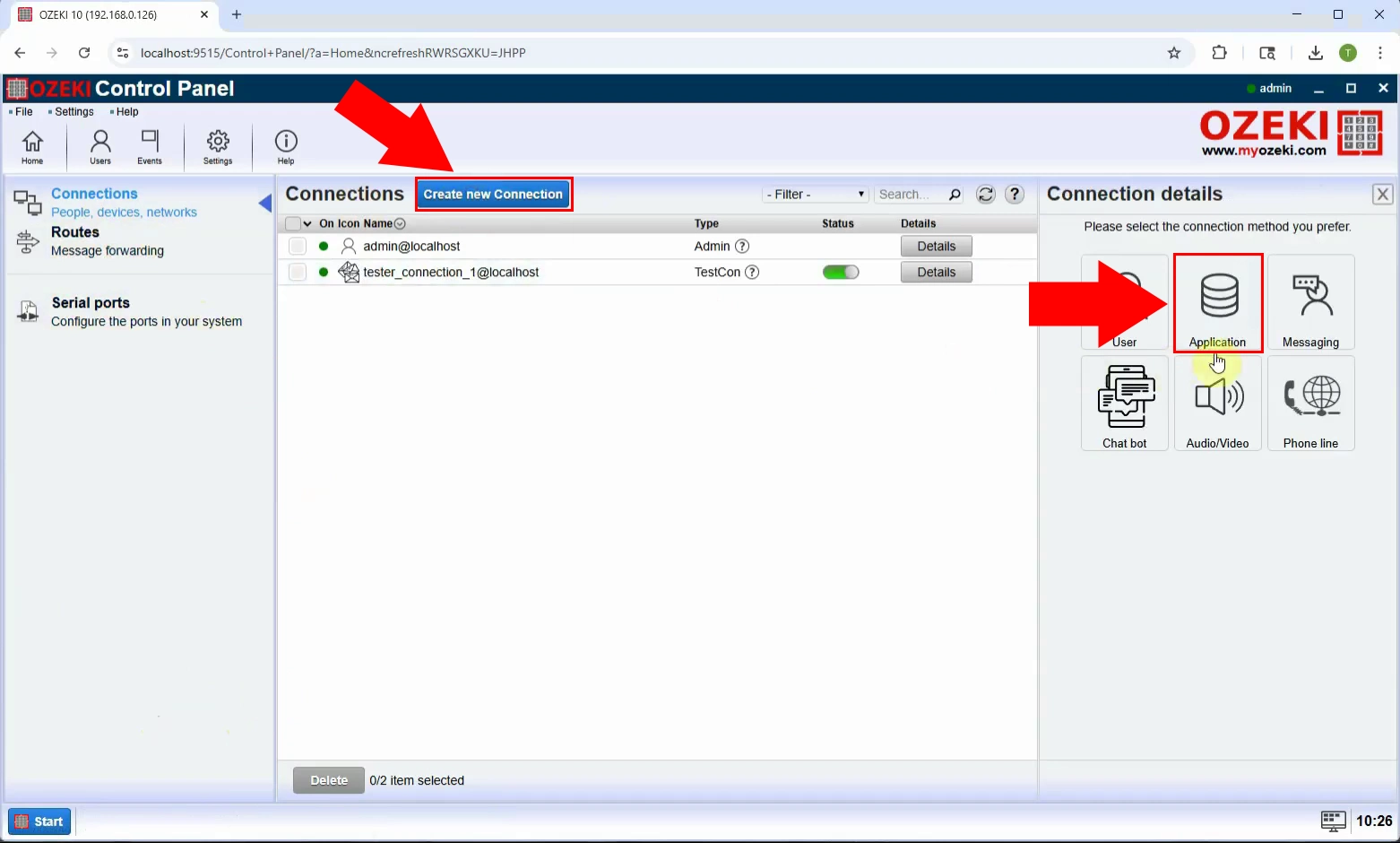
Din opțiunile disponibile, alege Database ca tip de conexiune de aplicație (Figura 3).
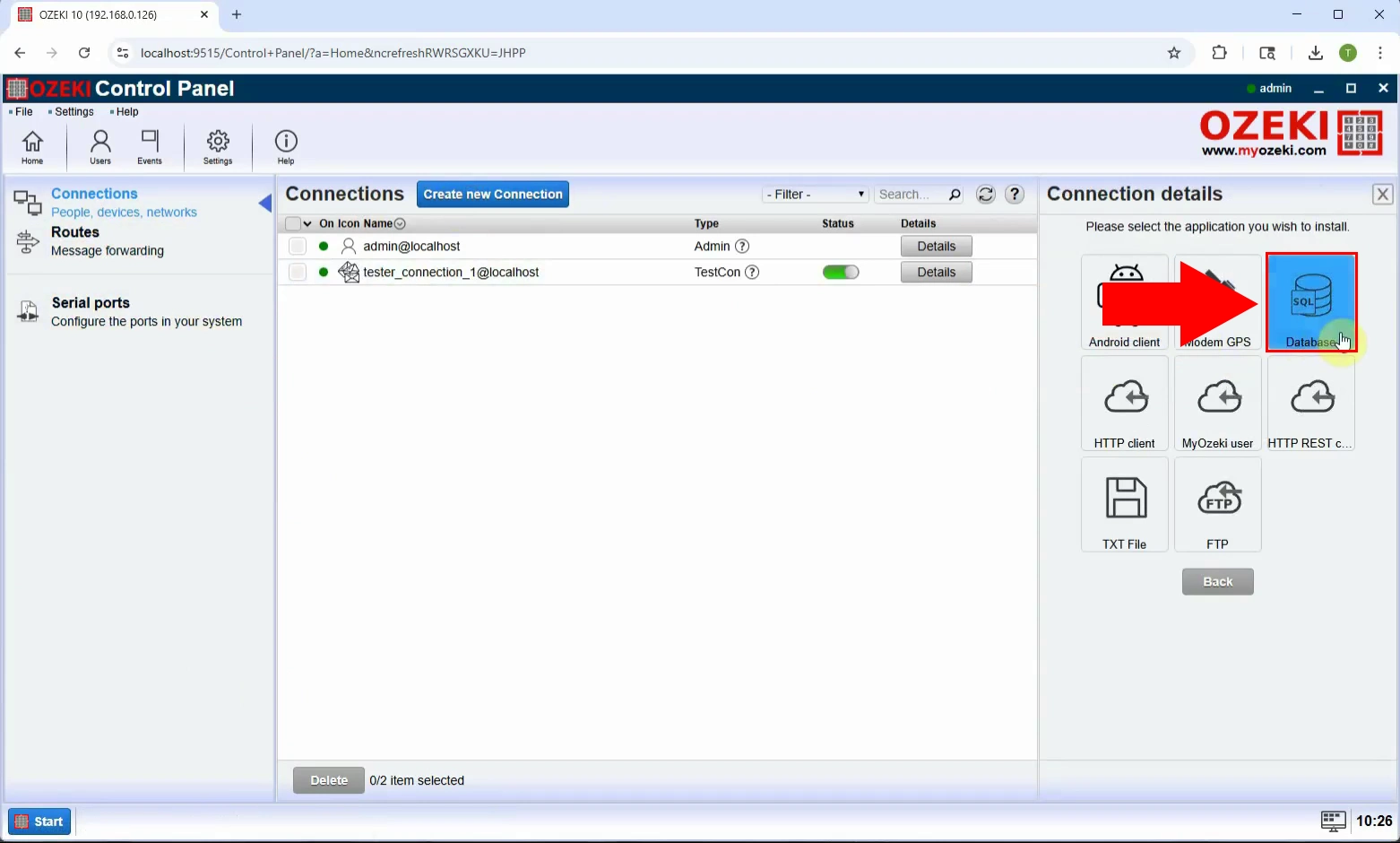
Selectează SQL queries pentru a configura o conexiune care folosește interogări SQL pentru a prelua date din baza ta de date (Figura 4).
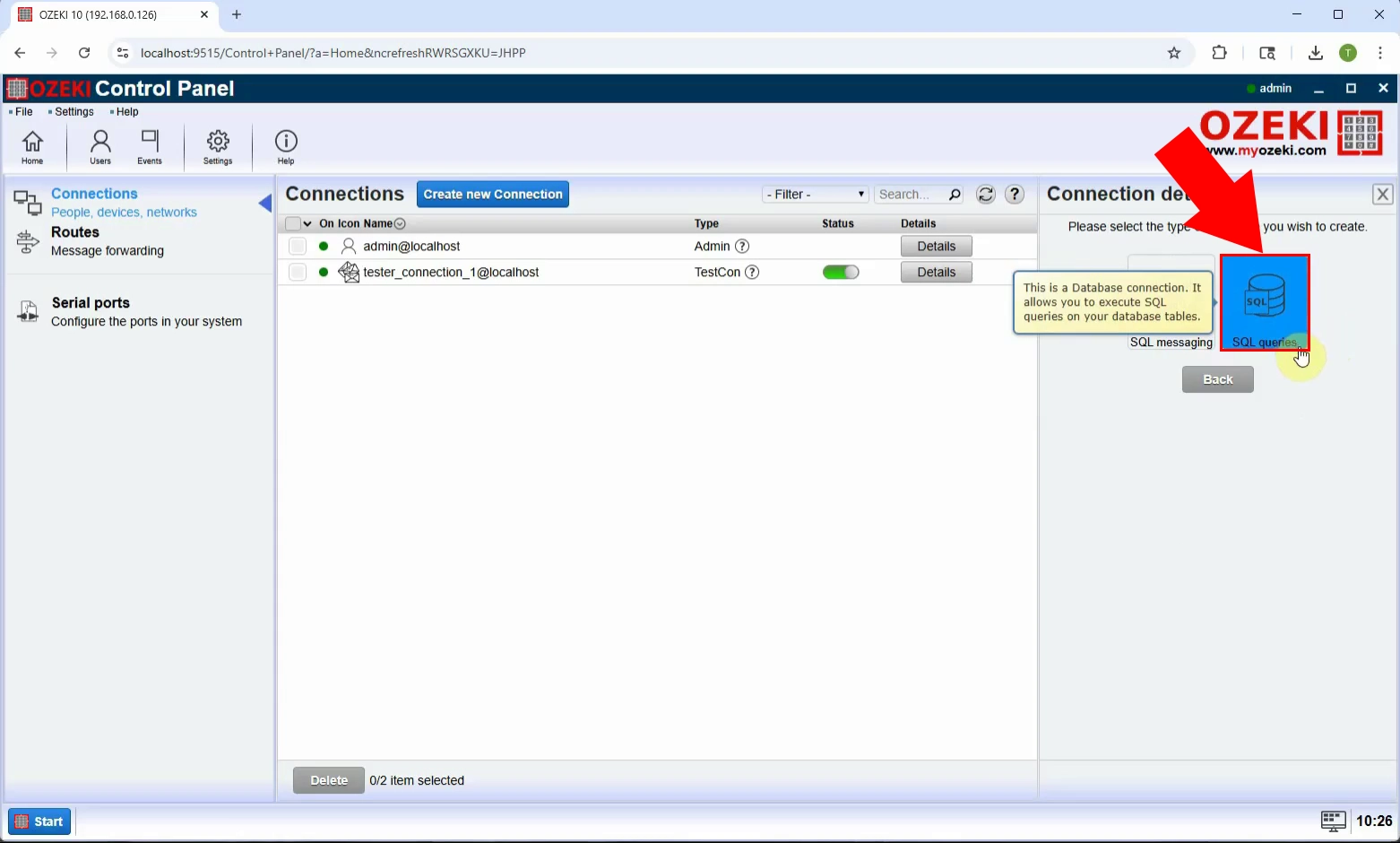
Alege tipul de bază de date MySQL (Figura 5).
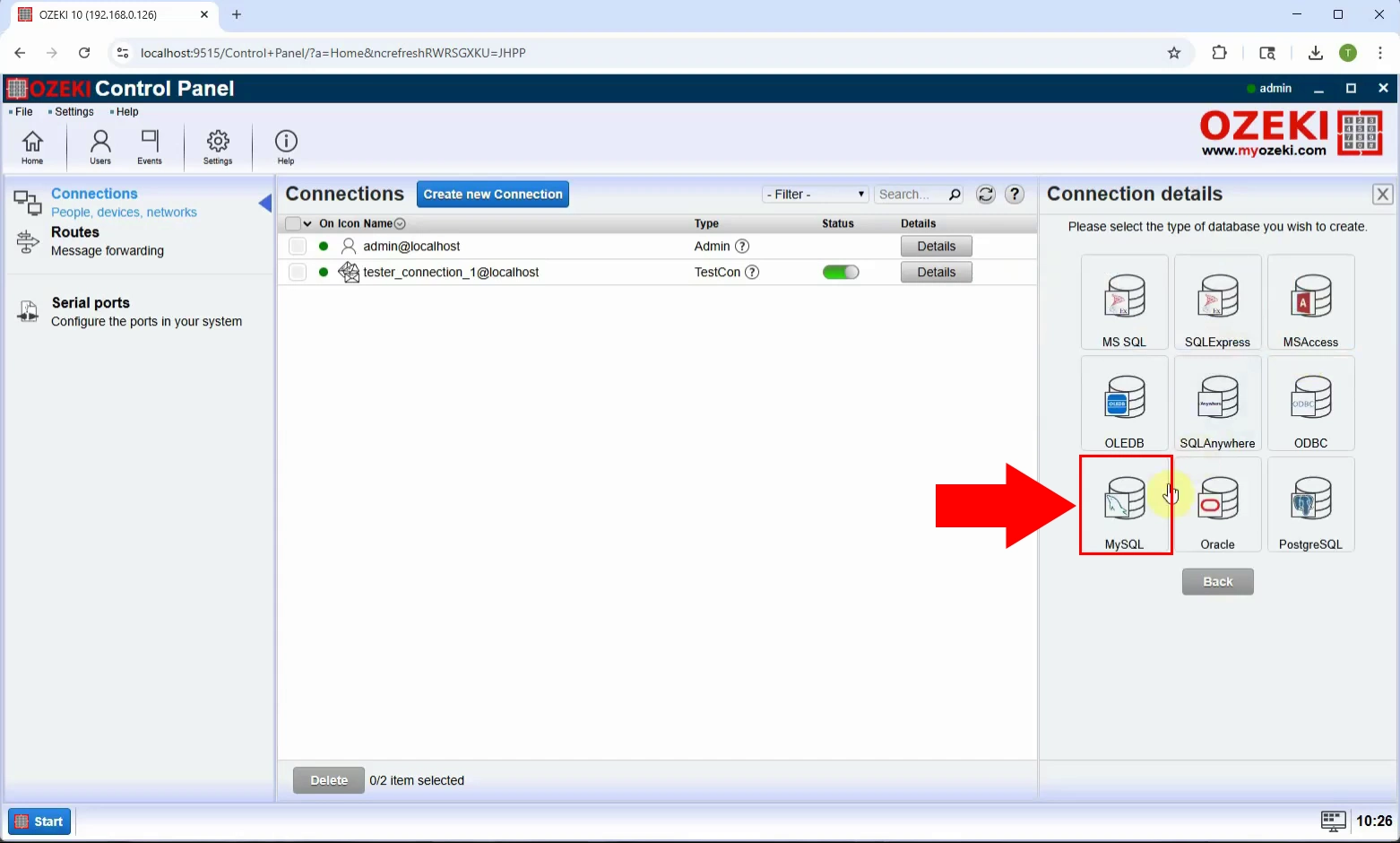
Introdu detaliile necesare: Server, Port, Database, UserID, Password. Salvează configurația (Figura 6).
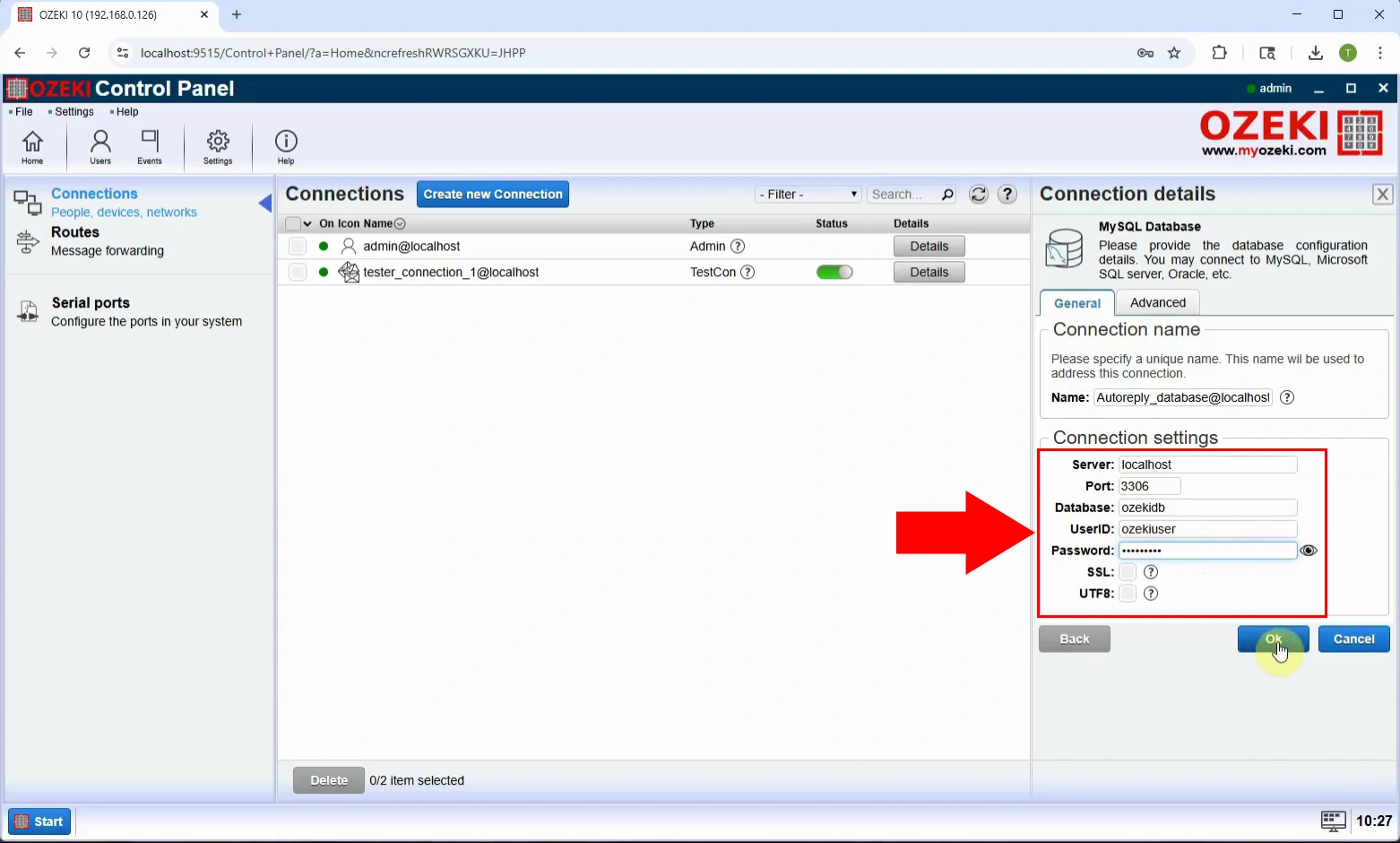
Activează conexiunea prin activarea ei. Aceasta face ca baza de date să fie gata pentru utilizare în funcțiile de răspuns automat (Figura 7).
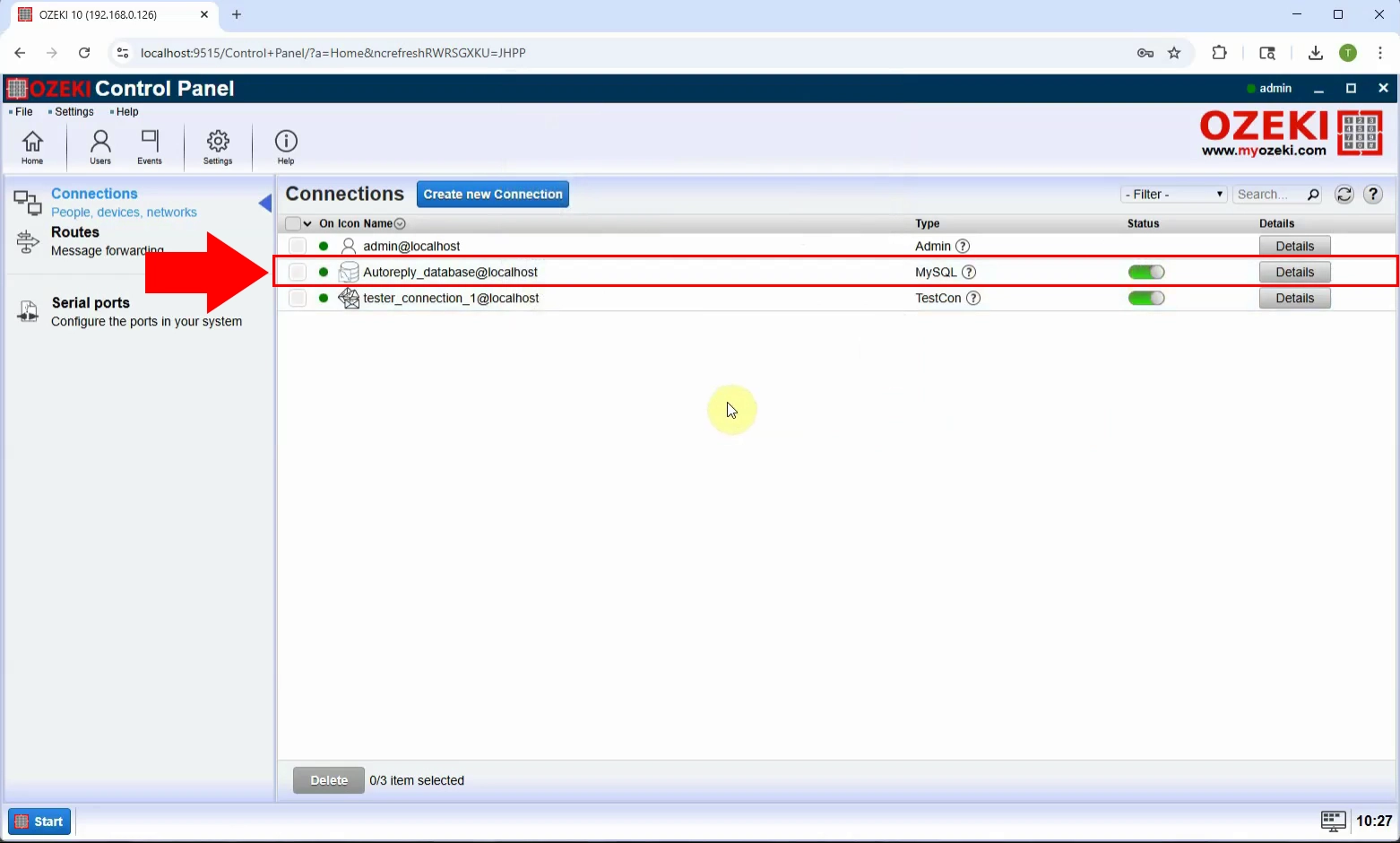
Reveniți la tabloul de bord SMS Gateway pentru a configura utilizatori și funcții de mesagerie (Figura 8).
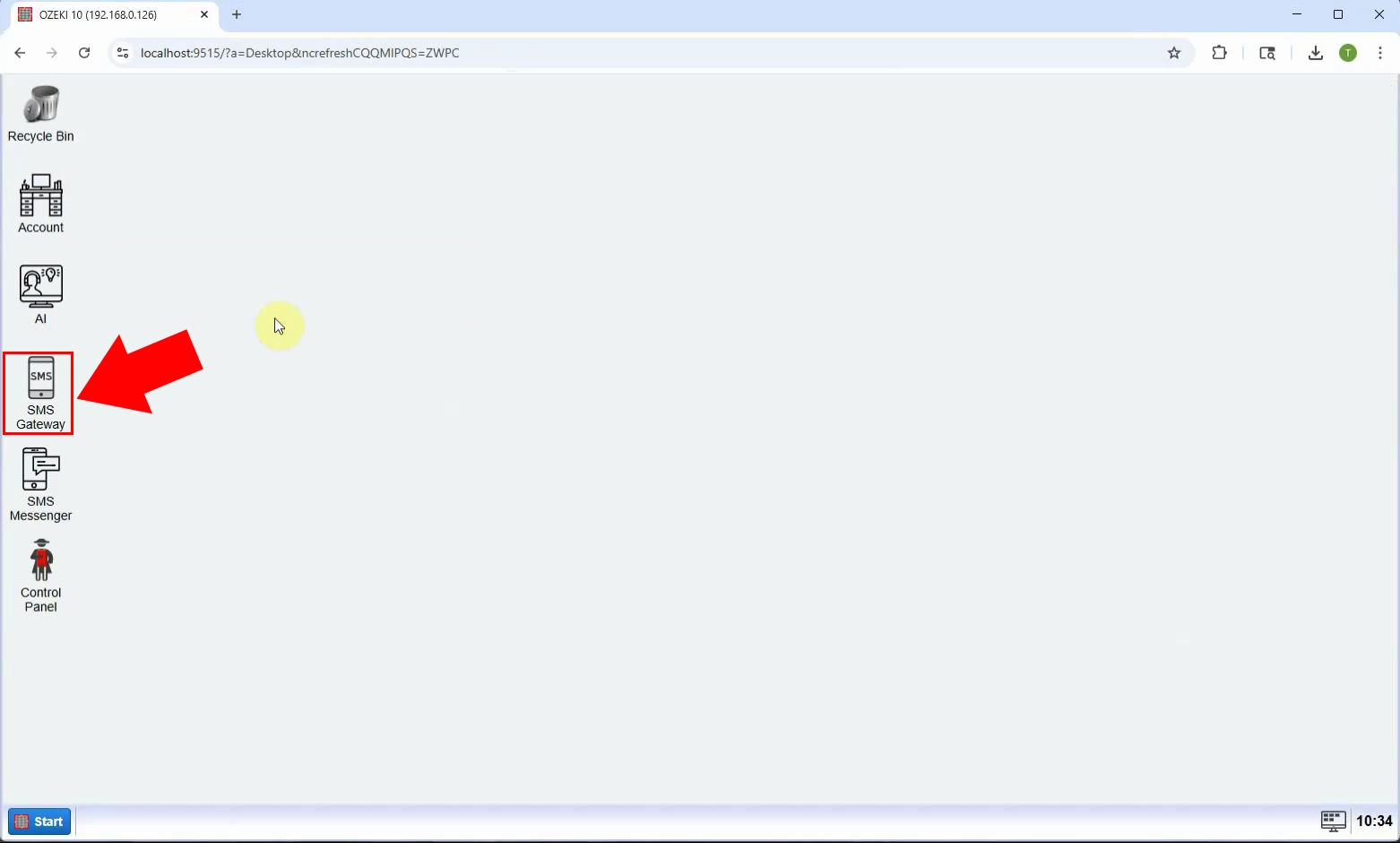
Apasă pe Add new user/application pentru a crea un nou utilizator care va gestiona funcționalitatea de răspuns automat (Figura 9).
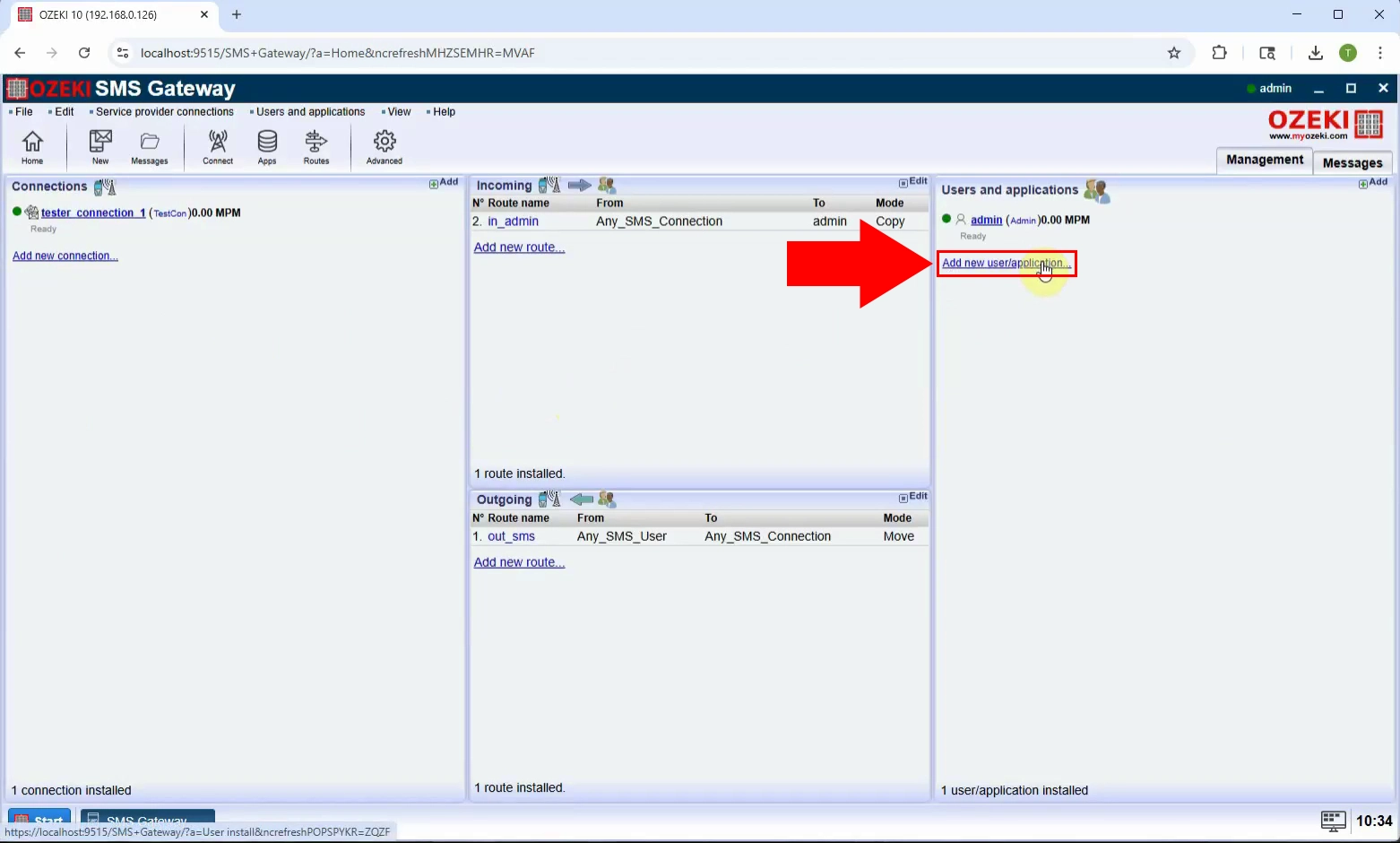
Din lista de tipuri de utilizatori, selectează Autoreply database și apasă Install pentru a continua (Figura 10).
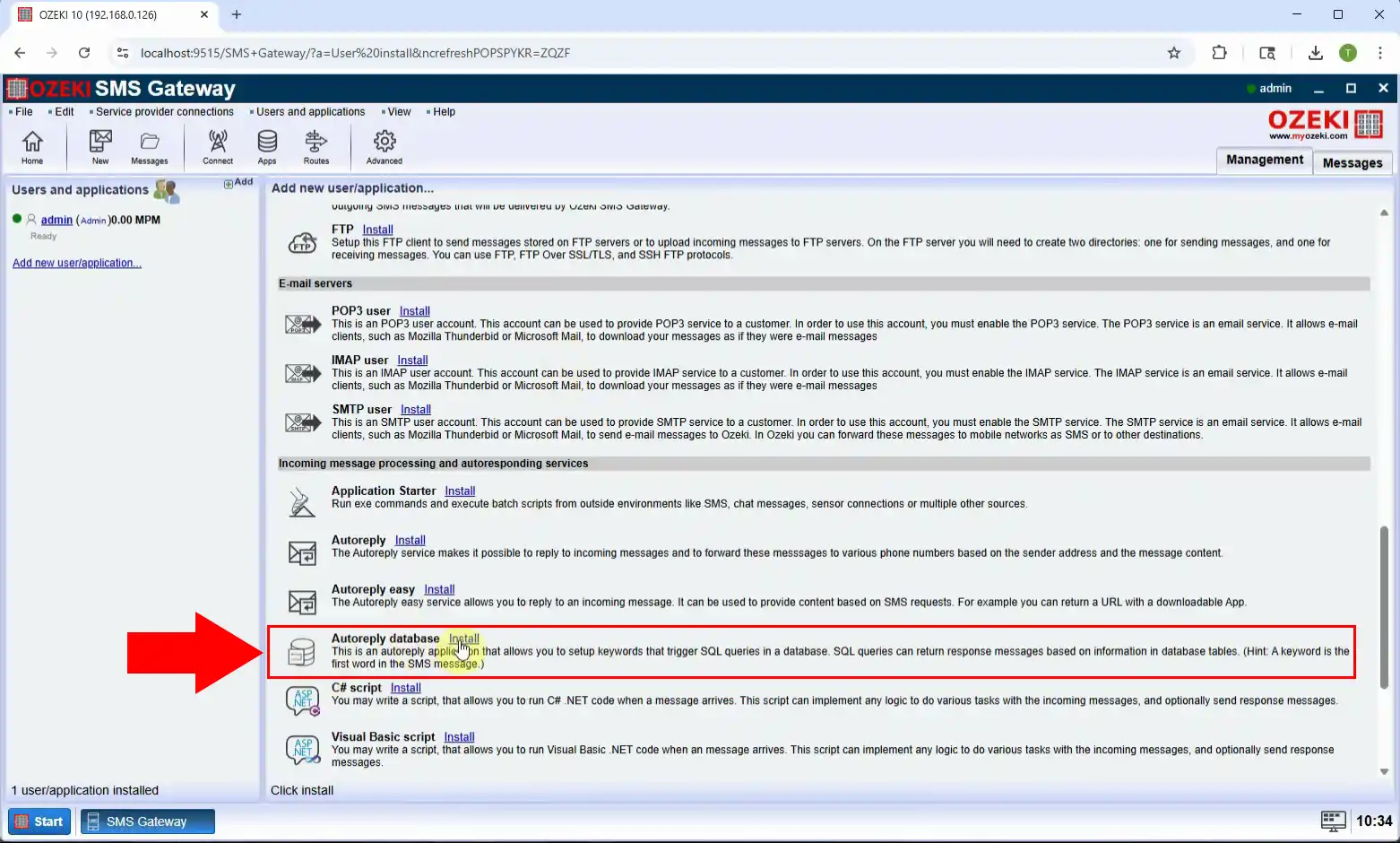
Pasul 11 - Selectați conexiunea la baza de date
Alegeți Conexiunea la baza de date pe care ați creat-o anterior pentru a fi utilizată cu acest Utilizator de Bază de Date pentru Răspunsuri Automate (Figura 11).
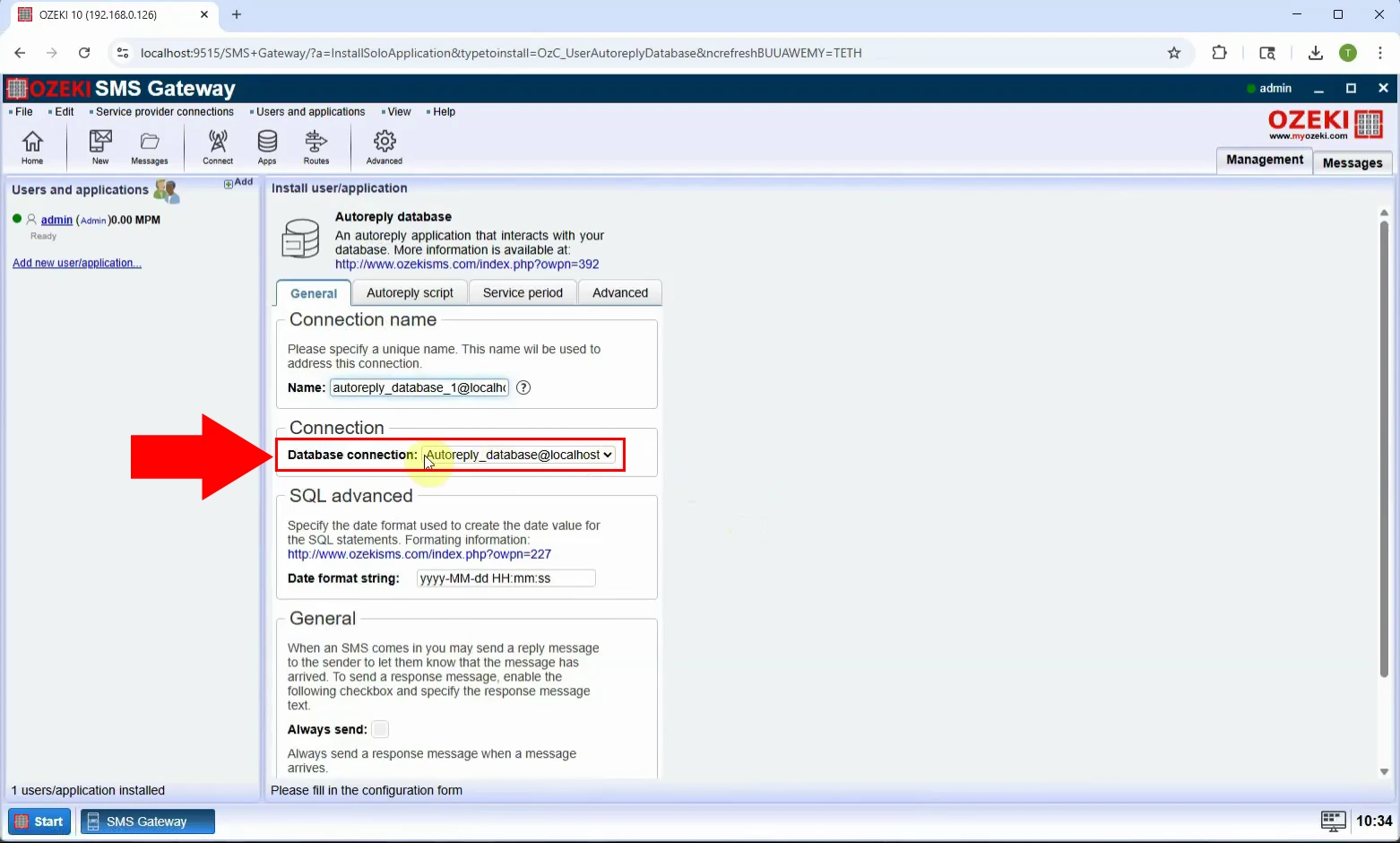
În fila Script de răspuns automat, veți vedea scriptul de răspuns automat pre-scris (Figura 12).
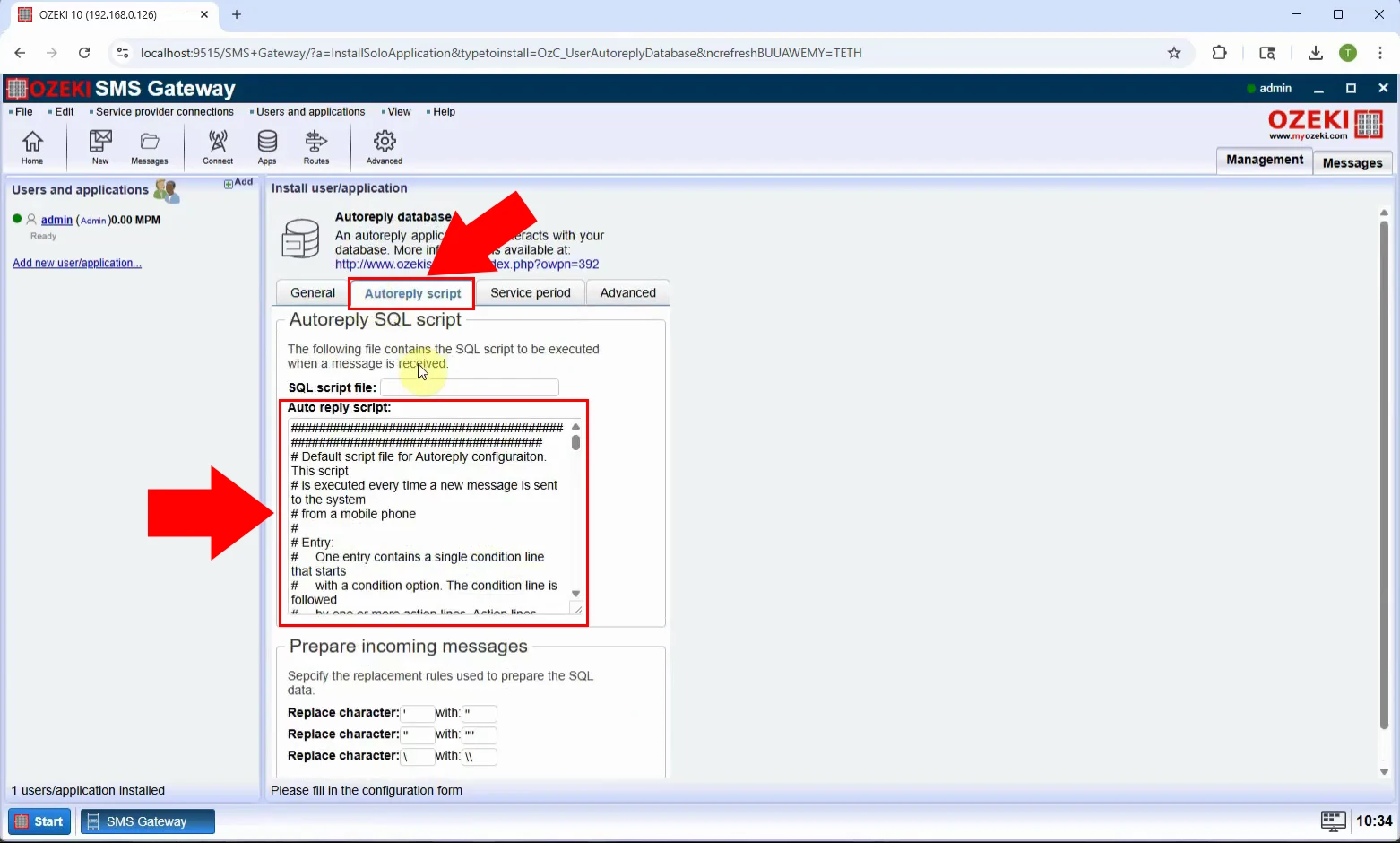
Finalizați configurarea prin salvarea setărilor. Utilizatorul pentru Răspunsuri Automate este acum conectat la baza dvs. de date (Figura 13).
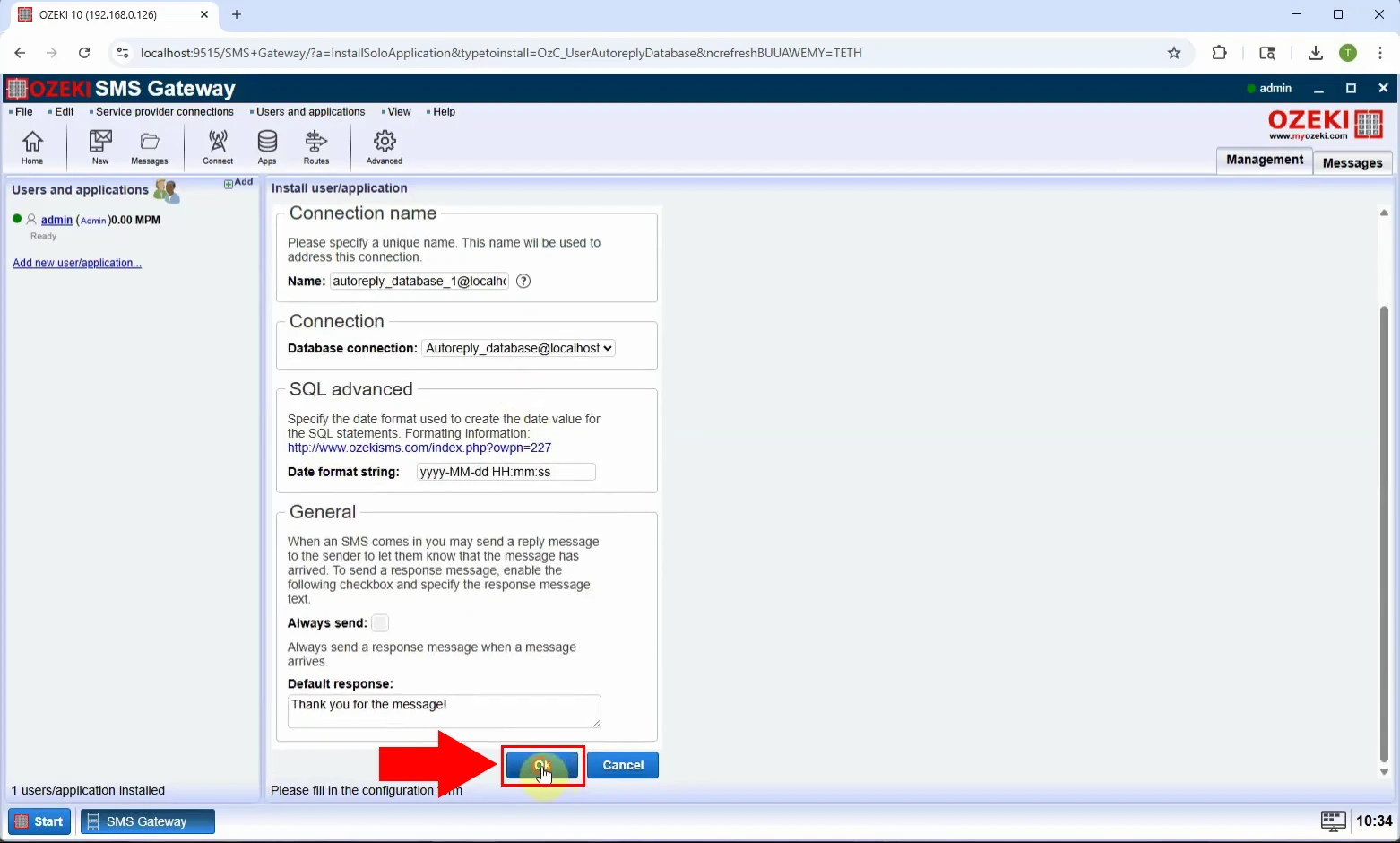
Activați utilizatorul pentru a putea începe să primească și să răspundă automat la mesaje bazate pe interogarea SQL (Figura 14).